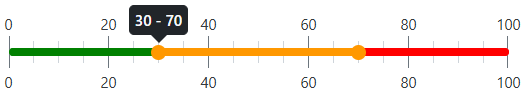Customize the bar in Blazor Range Slider Component
4 Nov 20259 minutes to read
The slider’s appearance can be customized with CSS. By overriding the slider CSS classes, the slider bar can be styled to match application design requirements. The slider bar supports theme-based styling and can be further customized. By default, the slider uses the e-slider-track class for the track. Override the class with custom color values as shown in the following example.
#gradient_slider.e-control.e-slider .e-range {
height: 6px;
top: calc(50% - 3px);
border-radius: 5px;
background: -webkit-linear-gradient(left, #e1451d 0, #fdff47 17%, #86f9fe 50%, #2900f8 65%, #6e00f8 74%, #e33df9 83%, #e14423 100%);
background: linear-gradient(left, #e1451d 0, #fdff47 17%, #86f9fe 50%, #2900f8 65%, #6e00f8 74%, #e33df9 83%, #e14423 100%);
background: -moz-linear-gradient(left, #e1451d 0, #fdff47 17%, #86f9fe 50%, #2900f8 65%, #6e00f8 74%, #e33df9 83%, #e14423 100%);
background: url(data:image/svg+xml;base64,PD94bWwgdmVyc2lvbj0iMS4wIiA/Pgo8c3ZnIHhtbG5zPSJodHRwOi8vd3d3LnczLm9yZy8yMDAwL3N2ZyIgd2lkdGg9IjEwMCUiIGhlaWdodD0iMTAwJSIgdmlld0JveD0iMCAwIDEgMSIgcHJlc2VydmVBc3BlY3RSYXRpbz0ibm9uZSI+CiAgPGxpbmVhckdyYWRpZW50IGlkPSJncmFkLXVjZ2ctZ2VuZXJhdGVkIiBncmFkaWVudFVuaXRzPSJ1c2VyU3BhY2VPblVzZSIgeDE9IjAlIiB5MT0iMCUiIHgyPSIxMDAlIiB5Mj0iMCUiPgogICAgPHN0b3Agb2Zmc2V0PSIwIiBzdG9wLWNvbG9yPSIjZTE0NTFkIiBzdG9wLW9wYWNpdHk9IjEiLz4KICAgIDxzdG9wIG9mZnNldD0iMTclIiBzdG9wLWNvbG9yPSIjZmRmZjQ3IiBzdG9wLW9wYWNpdHk9IjEiLz4KICAgIDxzdG9wIG9mZnNldD0iNTAlIiBzdG9wLWNvbG9yPSIjODZmOWZlIiBzdG9wLW9wYWNpdHk9IjEiLz4KICAgIDxzdG9wIG9mZnNldD0iNjUlIiBzdG9wLWNvbG9yPSIjMjkwMGY4IiBzdG9wLW9wYWNpdHk9IjEiLz4KICAgIDxzdG9wIG9mZnNldD0iNzQlIiBzdG9wLWNvbG9yPSIjNmUwMGY4IiBzdG9wLW9wYWNpdHk9IjEiLz4KICAgIDxzdG9wIG9mZnNldD0iODMlIiBzdG9wLWNvbG9yPSIjZTMzZGY5IiBzdG9wLW9wYWNpdHk9IjEiLz4KICAgIDxzdG9wIG9mZnNldD0iMTAwJSIgc3RvcC1jb2xvcj0iI2UxNDQyMyIgc3RvcC1vcGFjaXR5PSIxIi8+CiAgPC9saW5lYXJHcmFkaWVudD4KICA8cmVjdCB4PSIwIiB5PSIwIiB3aWR0aD0iMSIgaGVpZ2h0PSIxIiBmaWxsPSJ1cmwoI2dyYWQtdWNnZy1nZW5lcmF0ZWQpIiAvPgo8L3N2Zz4=);
}In this example, the gradient background of the selection bar is customized to create a dynamic color effect.
<SfSlider @bind-Value="@Value" ID="dynamic_color_slider" Type="SliderType.MinRange">
<SliderEvents TValue="int" ValueChange="@(e => { OnChange(e.Value); })"></SliderEvents>
</SfSlider>The color of the bar can be customized in several ways, including height, gradients, and dynamic CSS classes based on the current value.
@using Syncfusion.Blazor.Inputs;
@using Syncfusion.Blazor.Buttons;
<div class="col-lg-12 control-section">
<div class="control-wrapper">
<div class="slider-content-wrapper">
<div class="slider_container">
<div class="slider-labeltext slider_userselect">Height</div>
<SfSlider Value="30" ID="height_slider">
</SfSlider>
</div>
<div class="slider_container">
<div class="slider-labeltext slider_userselect">Gradient color</div>
<SfSlider Value="50" ID="gradient_slider" Type="SliderType.MinRange">
</SfSlider>
</div>
<div class="slider_container">
<div class="slider-labeltext slider_userselect">Dynamic thumb and selection bar color</div>
<SfSlider @bind-Value="@Value" ID="dynamic_color_slider" Type="SliderType.MinRange" CssClass="@DynamicColor">
<SliderEvents TValue="int" ValueChange="@(e => { OnChange(e.Value); })"></SliderEvents>
</SfSlider>
</div>
</div>
</div>
</div>
@code {
string DynamicColor = "e-slider-green";
int Value = 20;
void OnChange(int value)
{
if (value > 0 && value <= 25)
{
DynamicColor = "e-slider-green";
}
else if (value > 25 && value <= 50)
{
DynamicColor = "e-slider-royalblue";
}
else if (value > 50 && value <= 75)
{
DynamicColor = "e-slider-darkorange";
}
else if (value > 75 && value <= 100)
{
DynamicColor = "e-slider-red";
}
}
}
<style>
#dynamic_color_slider.e-slider-royalblue .e-range {
background-color: royalblue;
}
#dynamic_color_slider.e-slider-green .e-range {
background-color: green;
}
#dynamic_color_slider.e-slider-darkorange .e-range {
background-color: darkorange;
}
#dynamic_color_slider.e-slider-red .e-range {
background-color: red;
}
#dynamic_color_slider.e-slider-royalblue .e-handle {
background-color: royalblue;
}
#dynamic_color_slider.e-slider-green .e-handle {
background-color: green;
}
#dynamic_color_slider.e-slider-darkorange .e-handle {
background-color: darkorange;
}
#dynamic_color_slider.e-slider-red .e-handle {
background-color: red;
}
.slider-content-wrapper {
width: 40%;
margin: 0 auto;
min-width: 185px;
}
.slider-userselect {
-webkit-user-select: none;
/* Safari 3.1+ */
-moz-user-select: none;
/* Firefox 2+ */
-ms-user-select: none;
/* IE 10+ */
user-select: none;
/* Standard syntax */
}
.slider-labeltext {
text-align: -webkit-left;
font-weight: 500;
font-size: 13px;
padding-bottom: 10px;
}
.e-slider-container #height_slider.e-slider .e-handle,
.e-slider-container #gradient_slider.e-slider .e-handle {
height: 20px;
width: 20px;
}
.e-slider-container.e-horizontal #height_slider .e-handle,
.e-slider-container.e-horizontal #gradient_slider .e-handle {
margin-left: -10px;
top: calc(50% - 10px);
}
.slider_container {
margin-top: 40px;
}
#height_slider .e-tab-handle::after {
background-color: #f9920b;
}
#height_slider.e-control.e-slider .e-slider-track {
height: 8px;
top: calc(50% - 4px);
border-radius: 0;
}
#gradient_slider.e-control.e-slider .e-range {
height: 6px;
top: calc(50% - 3px);
border-radius: 5px;
background: -webkit-linear-gradient(left, #e1451d 0, #fdff47 17%, #86f9fe 50%, #2900f8 65%, #6e00f8 74%, #e33df9 83%, #e14423 100%);
background: linear-gradient(left, #e1451d 0, #fdff47 17%, #86f9fe 50%, #2900f8 65%, #6e00f8 74%, #e33df9 83%, #e14423 100%);
background: -moz-linear-gradient(left, #e1451d 0, #fdff47 17%, #86f9fe 50%, #2900f8 65%, #6e00f8 74%, #e33df9 83%, #e14423 100%);
background: url(data:image/svg+xml;base64,PD94bWwgdmVyc2lvbj0iMS4wIiA/Pgo8c3ZnIHhtbG5zPSJodHRwOi8vd3d3LnczLm9yZy8yMDAwL3N2ZyIgd2lkdGg9IjEwMCUiIGhlaWdodD0iMTAwJSIgdmlld0JveD0iMCAwIDEgMSIgcHJlc2VydmVBc3BlY3RSYXRpbz0ibm9uZSI+CiAgPGxpbmVhckdyYWRpZW50IGlkPSJncmFkLXVjZ2ctZ2VuZXJhdGVkIiBncmFkaWVudFVuaXRzPSJ1c2VyU3BhY2VPblVzZSIgeDE9IjAlIiB5MT0iMCUiIHgyPSIxMDAlIiB5Mj0iMCUiPgogICAgPHN0b3Agb2Zmc2V0PSIwIiBzdG9wLWNvbG9yPSIjZTE0NTFkIiBzdG9wLW9wYWNpdHk9IjEiLz4KICAgIDxzdG9wIG9mZnNldD0iMTclIiBzdG9wLWNvbG9yPSIjZmRmZjQ3IiBzdG9wLW9wYWNpdHk9IjEiLz4KICAgIDxzdG9wIG9mZnNldD0iNTAlIiBzdG9wLWNvbG9yPSIjODZmOWZlIiBzdG9wLW9wYWNpdHk9IjEiLz4KICAgIDxzdG9wIG9mZnNldD0iNjUlIiBzdG9wLWNvbG9yPSIjMjkwMGY4IiBzdG9wLW9wYWNpdHk9IjEiLz4KICAgIDxzdG9wIG9mZnNldD0iNzQlIiBzdG9wLWNvbG9yPSIjNmUwMGY4IiBzdG9wLW9wYWNpdHk9IjEiLz4KICAgIDxzdG9wIG9mZnNldD0iODMlIiBzdG9wLWNvbG9yPSIjZTMzZGY5IiBzdG9wLW9wYWNpdHk9IjEiLz4KICAgIDxzdG9wIG9mZnNldD0iMTAwJSIgc3RvcC1jb2xvcj0iI2UxNDQyMyIgc3RvcC1vcGFjaXR5PSIxIi8+CiAgPC9saW5lYXJHcmFkaWVudD4KICA8cmVjdCB4PSIwIiB5PSIwIiB3aWR0aD0iMSIgaGVpZ2h0PSIxIiBmaWxsPSJ1cmwoI2dyYWQtdWNnZy1nZW5lcmF0ZWQpIiAvPgo8L3N2Zz4=);
}
#gradient_slider.e-control.e-slider .e-slider-track {
height: 8px;
top: calc(50% - 4px);
border-radius: 5px;
}
</style>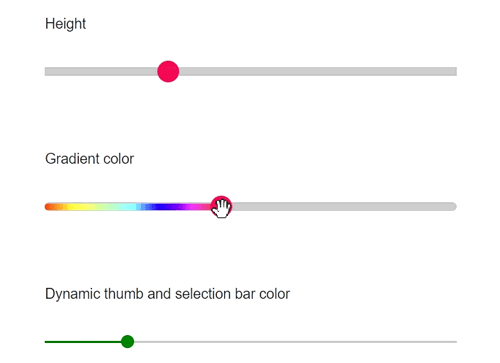
Customizing the Range Slider Track with Color Segments
You can enhance the Blazor Range Slider by defining different track colors for specific value ranges. This is done using the ColorRange child elements within the SliderColorRanges tag.
How it works:
-
Start: Defines where the color segment begins. -
End: Defines where the color segment ends. -
Color: Specifies the color for the segment.
@using Syncfusion.Blazor.Inputs
<SfSlider ID="sliderTracks" TValue="int[]" Value=@RangeValue Type="SliderType.Range" Width="400px">
<SliderTicks Placement="Placement.Both" ShowSmallTicks="true" LargeStep="20" SmallStep="5"></SliderTicks>
<SliderTooltip IsVisible="true" Placement="TooltipPlacement.Before" ShowOn="TooltipShowOn.Always"></SliderTooltip>
<SliderColorRanges>
<ColorRange Start="0" End="50" Color="green"></ColorRange>
<ColorRange Start="50" End="100" Color="red"></ColorRange>
</SliderColorRanges>
</SfSlider>
@code {
public int[] RangeValue = { 30, 70 };
}
<style>
#sliderTracks.e-slider .e-range, #sliderTracks.e-slider .e-handle {
background-color: #FF9800;
}
#sliderTracks.e-slider .e-handle {
border-radius: 50%;
border: 0;
}
</style>